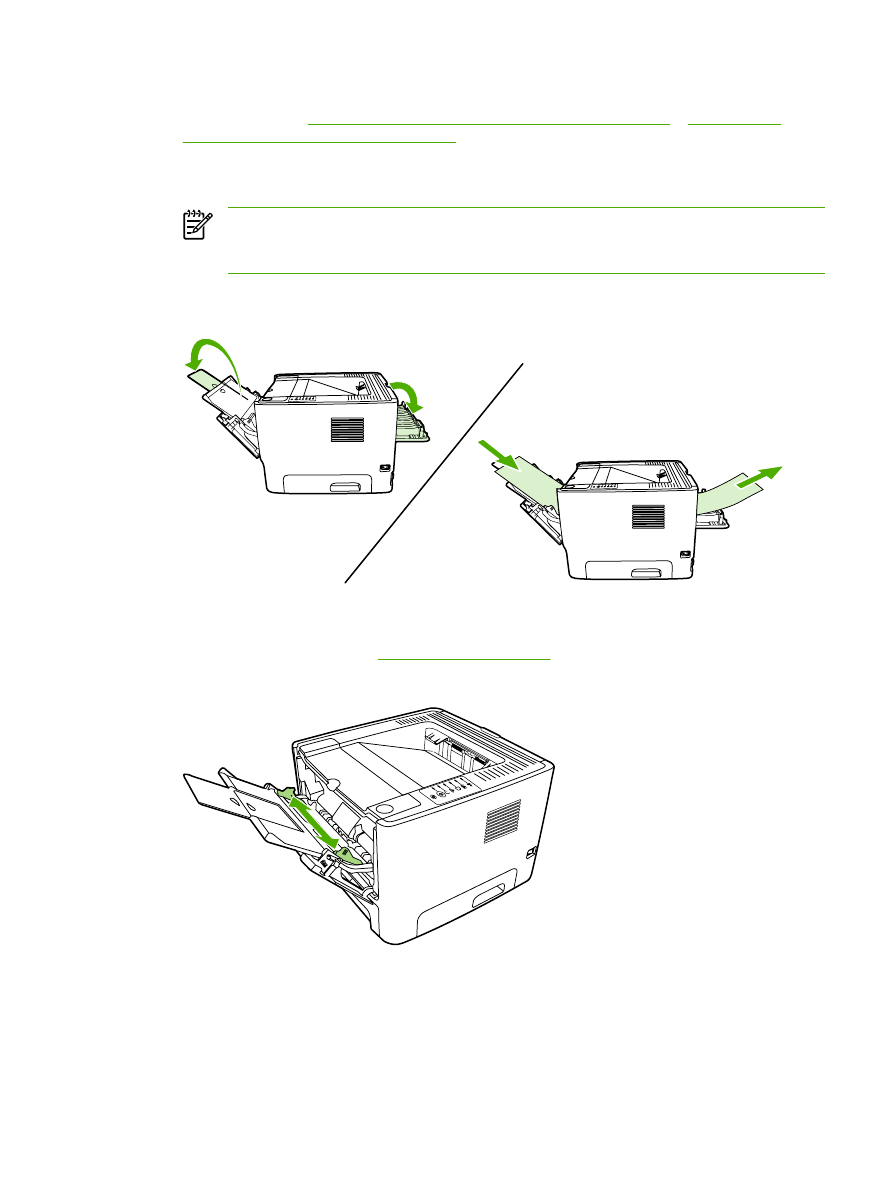
Ispis na papir sa zaglavljem i tiskane obrasce
Za specifikacije medija pogledajte
Upute za upotrebu medija
.
1.
Otvorite ladicu 1 i prilagodite vodilice medija na širinu medija.
HRWW
Ispis na posebne medije
29
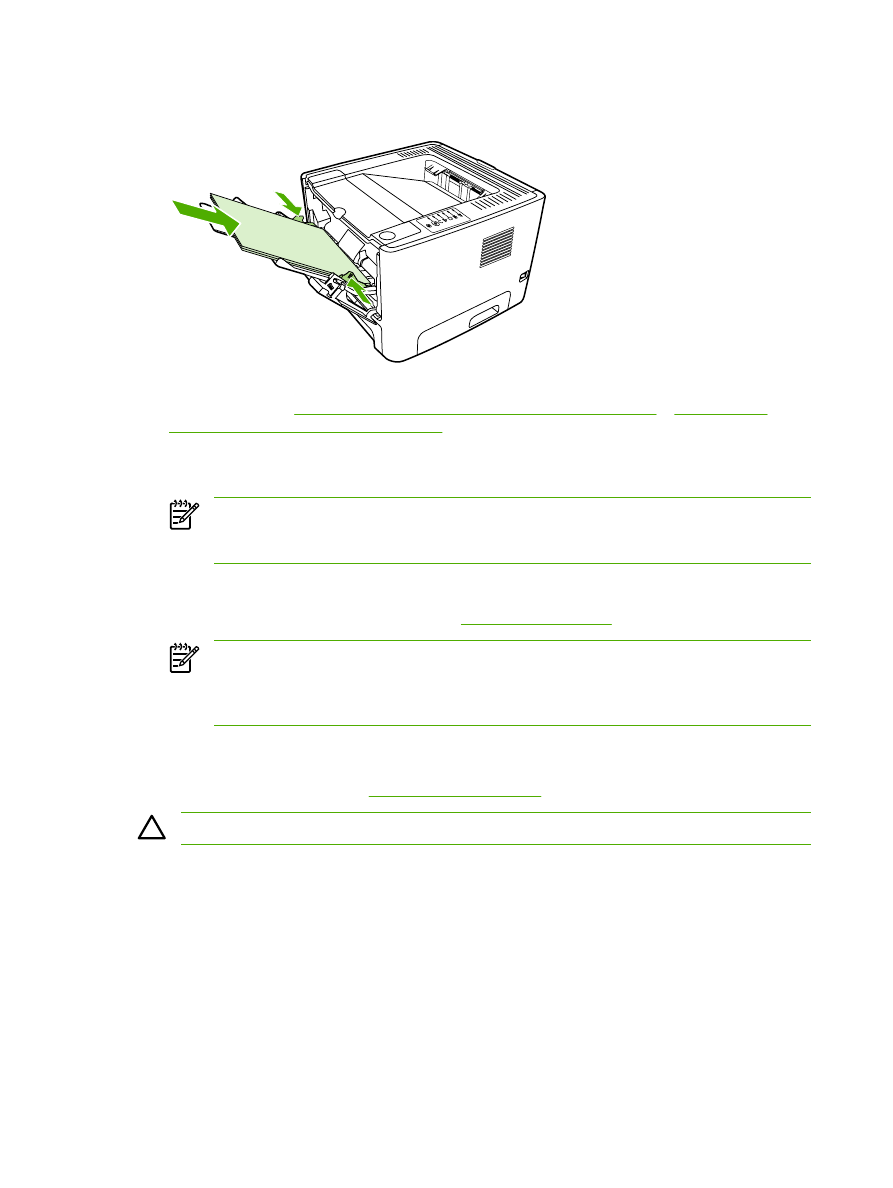
2.
Uložite medij tako da je gornjim rubom prema naprijed te da je strana na koju se ispisuje licem
prema gore.
3.
Otvorite Svojstva pisača (ili Postavke ispisa u operacijskim sustavima Windows 2000 i XP). Upute
pogledajte u dijelu
Konfiguriranje upravljačkog programa Windows pisača
ili
Konfiguriranje
Macintosh upravljačkog programa pisača
.
4.
Na kartici Paper/Quality (Papir/Kvaliteta) ili Paper (Papir) (tj. kartici Paper Type/Quality (Vrsta
papira/Kvaliteta) nekih upravljačkih programa za Mac) odaberite ispravnu vrstu medija.
Napomena
Neke značajke pisača nisu dostupne u svim upravljačkim programima ili
operacijskim sustavima. U računalnoj pomoći svojstava pisača (u upravljačkome programu)
možete pronaći informacije o dostupnim značajkama upravljačkih programa.
5.
Ispišite dokument.
Upute za ručno ulaganje pogledajte u dijelu
Ručno ulaganje papira
.
Napomena
Da biste ispisali popratno pismo na jednu stranicu papira sa zaglavljem nakon
čega slijedi višestranični dokument, uložite papir sa zaglavljem licem prema gore u ladicu
1, a papir za ostale stranice uložite u ladicu 2. Pisač automatski ispisuje prvo na papir iz
ladice 1.